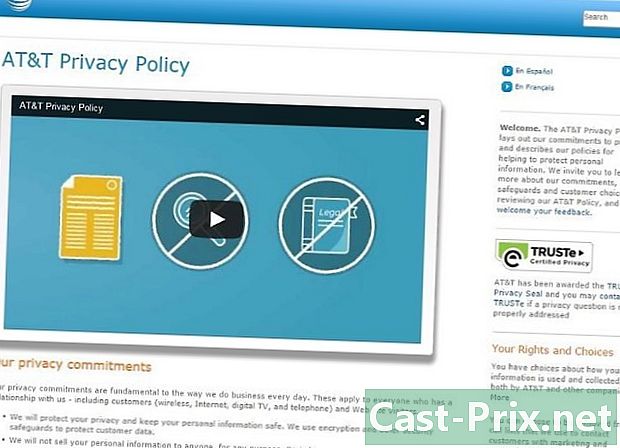Sådan fjernes en Android-kontakt
Forfatter:
Randy Alexander
Oprettelsesdato:
26 April 2021
Opdateringsdato:
16 Kan 2024

Indhold
- etaper
- Metode 1 Slet en kontakt
- Metode 2 Deaktiver synkronisering af en konto
- Metode 3 Slet kontakter i Google Kontakter
Du kan slette kontakter fra din Android-enhed med appen Folk eller Folk. Du kan deaktivere kontosynkronisering for at slette synkroniserede kontakter fra denne konto. Hvis du gemmer dine kontakter på din Google-konto, kan du gå til Google Kontakter-webstedet for at administrere og slette dem.
etaper
Metode 1 Slet en kontakt
-

Tryk på appen Folk eller Folk. Navnet på applikationen afhænger af den enhed, du bruger. -
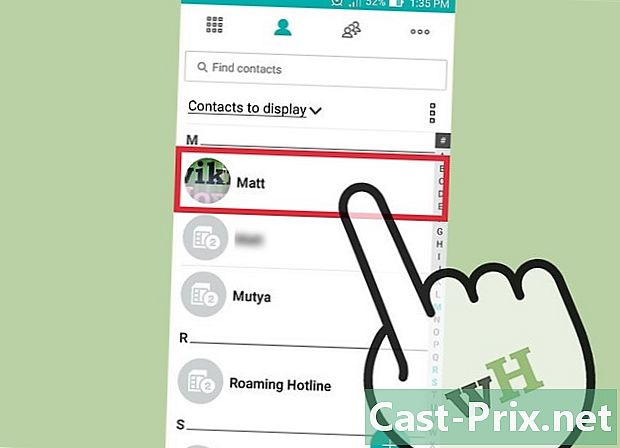
Vælg den kontakt, du vil slette. Kontaktoplysningerne vises.- Hvis du vil slette flere kontakter, skal du trykke på den første kontakt i et par sekunder for at aktivere valgtilstand. Vælg derefter de andre kontakter, du vil slette. Denne funktion varierer fra enhed til enhed.
-
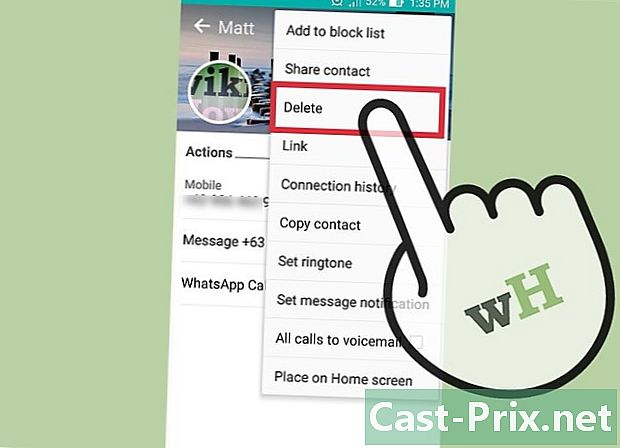
Tryk på Slet. Placeringen og udseendet af denne knap er ikke altid det samme, men det er normalt øverst på skærmen. Det kan sige "Slet" eller tage formen til et papirkurv, og du skal muligvis først trykke på ⋮, før du kan vælge Slet. -
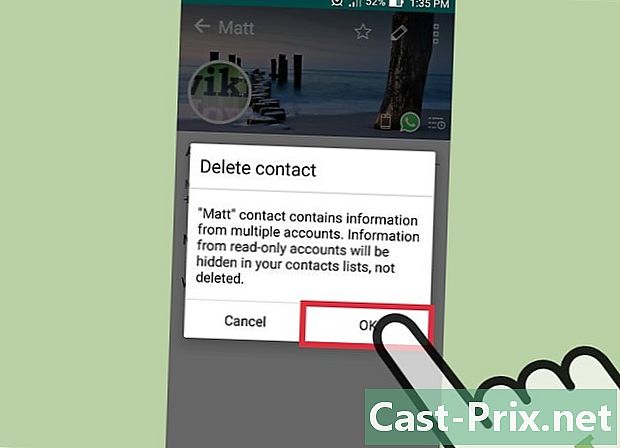
Vælg Ja for at bekræfte sletningen af de valgte kontakter. Du bliver bedt om at bekræfte den permanente sletning af kontakter på din enhed.
Metode 2 Deaktiver synkronisering af en konto
-

Åbn appen Indstillinger. Deaktivering af kontosynkronisering fjerner alle synkroniserede kontakter fra denne konto. Dette kan være nyttigt, hvis du vil slette flere kontakter på samme tid. -
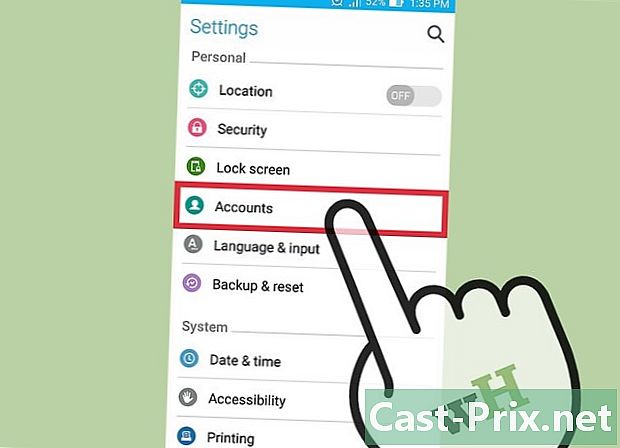
Tryk på Konti. Denne indstilling er i afsnittet Personlig. -
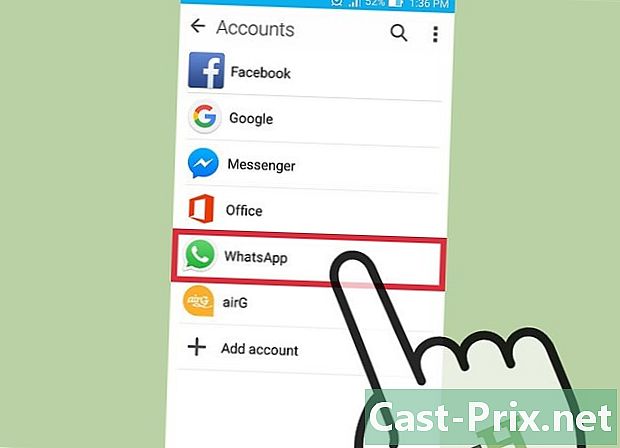
Vælg den konto, du ikke ønsker at synkronisere mere. Alle kontakter på denne konto vil blive slettet fra din enhed. -
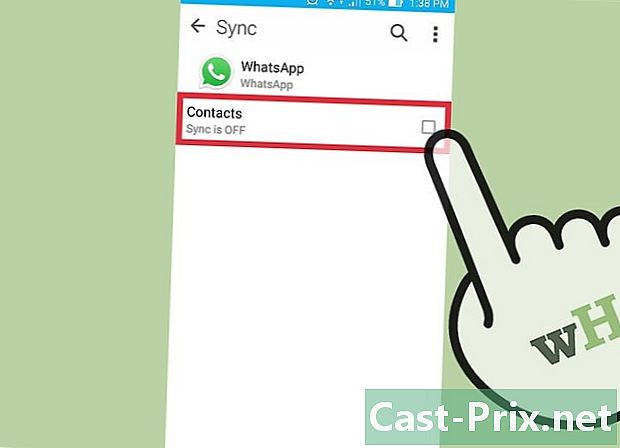
Skub kontaktskontakten på plads OFF. Kontaktsynkronisering deaktiveres, og dit bibliotek opdateres ikke længere automatisk med kontakter fra denne konto. Hvis du ikke ser indstillingen Kontakter, skal du deaktivere synkroniseringen af denne konto helt. -
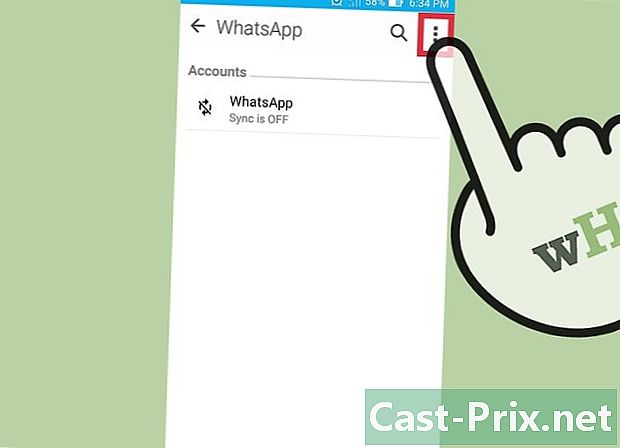
Tryk på ⋮. Denne knap er øverst til højre på skærmen og åbner en lille menu. -
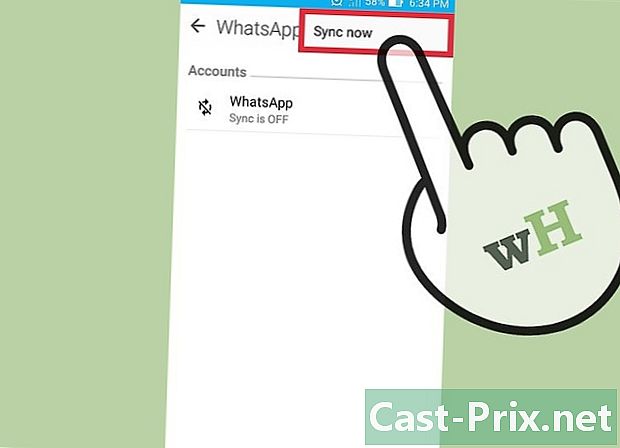
Vælg Synkroniser nu. Kontoen synkroniseres, men da kontakter er blevet deaktiveret, slettes alle kontakter på denne konto fra din enhed.
Metode 3 Slet kontakter i Google Kontakter
-
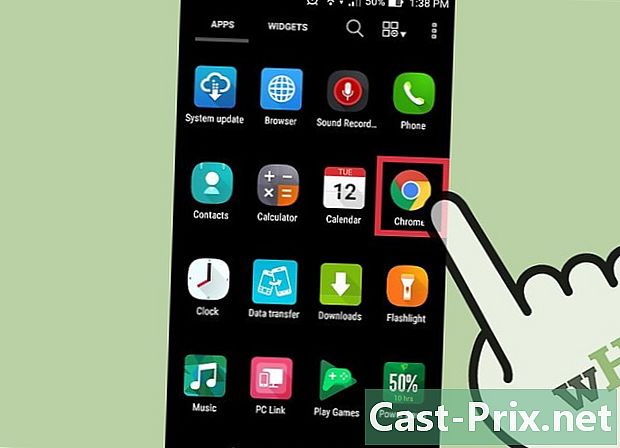
Åbn din webbrowser. Hvis du gemmer dine kontakter på din Google-konto, kan du bruge Google-kontakter til at administrere dem mere effektivt. Dette kan gøres fra Google Kontakter-webstedet.- Denne metode fungerer kun for kontakter, der er gemt på din Google-konto. De, der er gemt på din telefon eller fra en anden konto, skal slettes separat.
-
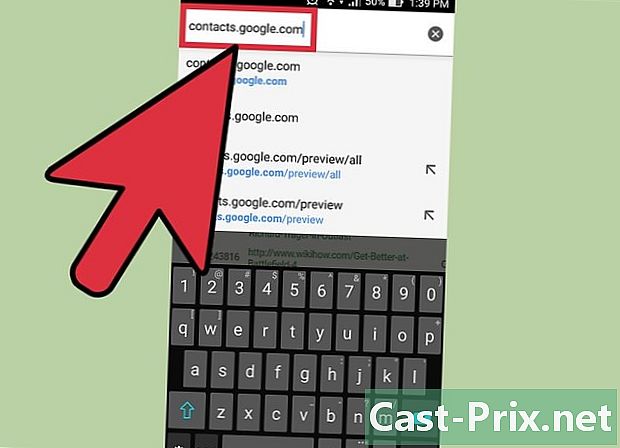
typen contacts.google.com i din browser. Log ind med den samme konto, som du bruger på din Android. -
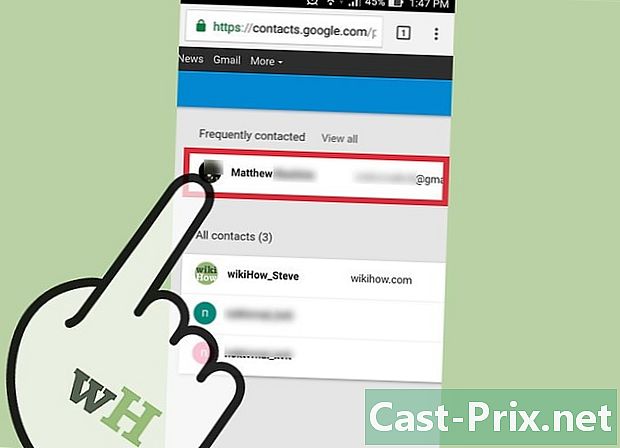
Tryk på eller klik på fotoet af kontakterne for at vælge dem. Søgelinjen øverst på siden hjælper dig med hurtigt at finde de kontakter, du leder efter. -
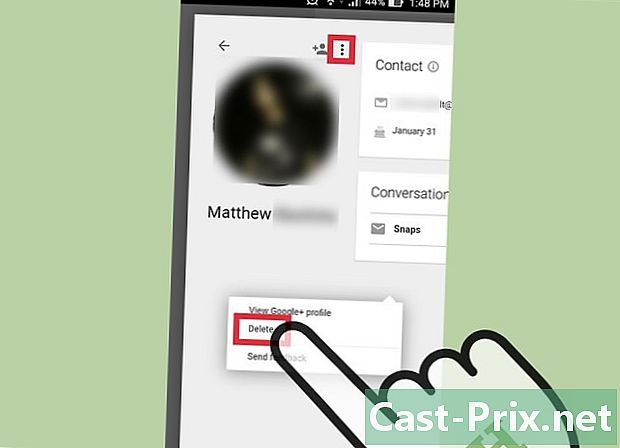
Tryk på eller klik på papirkurven. Det er øverst på skærmen og giver dig mulighed for at fjerne valgte kontakter fra din Google-konto.- Hvis papirkurven er nedtonet, er en eller flere af de valgte kontakter tilføjet fra Google+. Du skal fjerne dem fra dine Google+ cirkler for at fjerne dem.
-

Åbn appen Indstillinger på din Android. Når du har fjernet kontakter fra Google Kontakter-webstedet, skal du synkronisere din konto til din Android-enhed. -
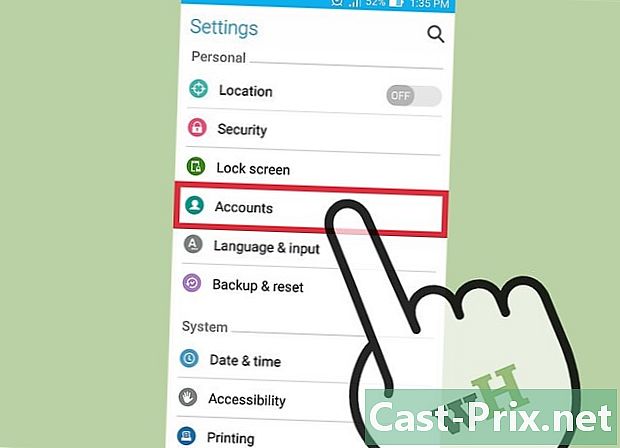
Tryk på Konti. Du finder denne mulighed i afsnittet Personlig. -
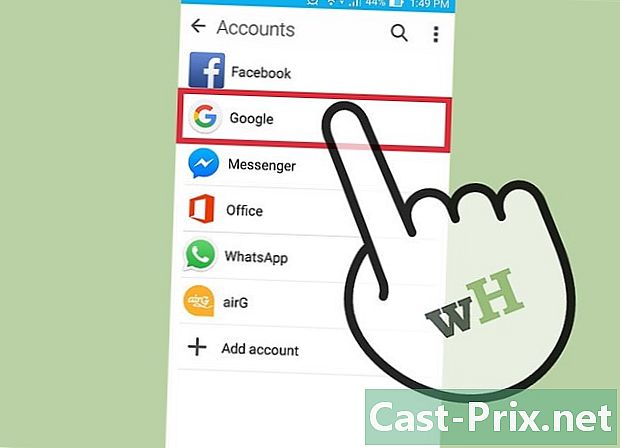
Vælg Google. Hvis du har flere Google-konti, bliver du bedt om at vælge den, du vil redigere. -

Tryk på knappen ⋮. Det er i øverste højre hjørne af din skærm. -
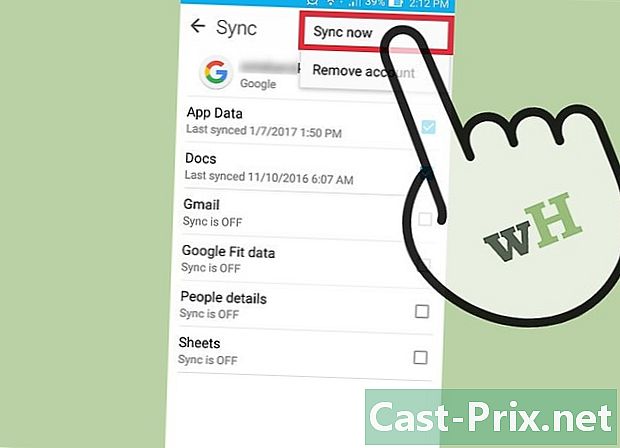
Vælg Synkroniser nu. Din konto synkroniserer dine Google-data, inklusive dine kontakter. Alle slettede kontakter på Google Kontakter-webstedet fjernes fra din Android-enhed.